Как превратить старый ноутбук в Chromebook с Chrome OS Flex

Содержание
- Проверочный чек‑лист перед началом
- Как создать загрузочный USB с Chrome OS Flex
- Чистая установка Chrome OS Flex на ноутбук
- Установка приложений и что ожидать
- Часто задаваемые вопросы
- Альтернативные подходы и ограничения
- Руководство по откату и устранению неисправностей
- Роль‑ориентированные чек‑листы и критерии приёмки
- [Краткий глоссарий и заметки о конфиденциальности]

Проверочный чек‑лист перед началом
Перед установкой убедитесь, что у вас есть следующее:
- Старый ноутбук или MacBook с процессором не старше примерно 10 лет; лучше — с поддержкой 64‑bit. Если модель очень древняя (более 12–15 лет), есть риск несовместимости драйверов.
- Стабильное подключение к интернету для загрузки образа и обновлений.
- Образ Chrome OS Flex (скачивается с официального сайта Google или подготовленных репозиториев) или ссылка на ISO/ZIP, совместимая с Rufus/инструментом восстановления.
- USB‑накопитель не менее 8 ГБ; рекомендуется fast USB 3.0 для ускорения записи и установки.
- Резервная копия всех важных данных с жёсткого диска — установка полностью удалит разделы и данные.
- Аккаунт Google для входа и синхронизации настроек.
Важно: установка Chrome OS Flex выполняется с полным форматированием дисков — снимите или сохраните всё нужное заранее.
Как создать загрузочный USB с Chrome OS Flex
Ранее Google предлагал официальную утилиту Chromebook Recovery, но в ряде случаев она недоступна или работает нестабильно. Надёжный альтернативный инструмент — Rufus (портативная версия). Ниже — подробная инструкция по созданию загрузочной флешки.
- Подключите USB‑накопитель (8 ГБ и более). Лучше использовать пустой диск.
- Скачайте портативную версию Rufus с официального сайта разработчика.
- Запустите Rufus — программа не требует установки.
- В поле «Device» выберите вашу флешку.
- Нажмите кнопку Select и укажите загруженный образ Chrome OS Flex (обычно .iso или .img).
- Оставьте схему разделов и файловую систему по умолчанию (Rufus сам подберёт параметры). Если ноутбук использует UEFI, убедитесь, что Rufus выбрал GPT/UEFI; для старых BIOS — MBR.
- Нажмите Start и подтвердите форматирование USB. Процесс займёт несколько минут в зависимости от скорости накопителя.

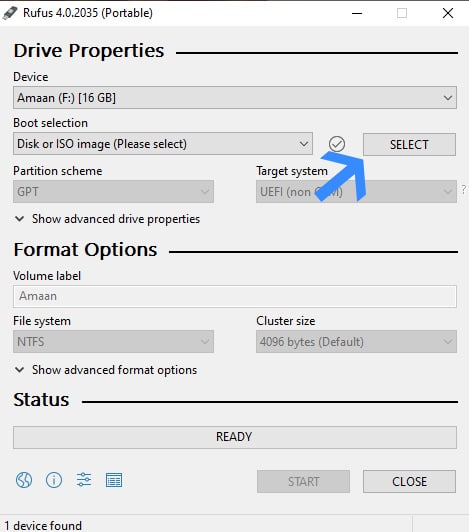
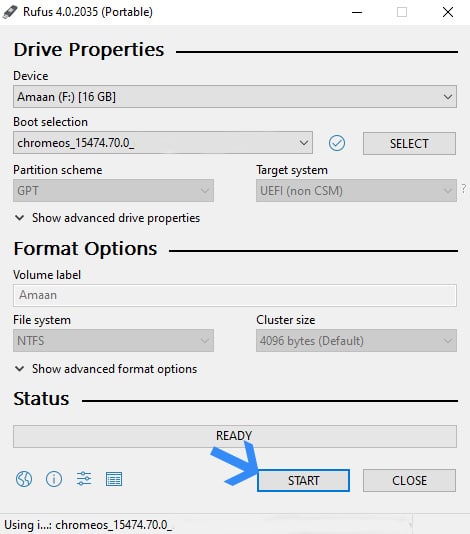
Совет: если Rufus не удаётся использовать, можно попробовать balenaEtcher или официальный инструмент восстановления Chromebook, если он появится снова.
Чистая установка Chrome OS Flex на ноутбук
Перед тем как начать, прочитайте раздел «Риски и откат» ниже.
- Подготовьте резервные копии — установка удалит все разделы и данные на диске.
- Вставьте USB‑флешку в ноутбук и перезагрузите компьютер.
- Откройте меню загрузки (Boot Menu) или BIOS/UEFI и выберите USB‑накопитель.
Ниже — быстрый справочник по клавишам меню загрузки у популярных производителей. Если вашей модели нет — найдите в интернете “boot menu key laptop brand”.
| Бренд | Клавиша меню загрузки |
|---|---|
| Apple | Нажмите и удерживайте Option (слева от Command) при включении |
| ASUS | F8 |
| Acer | F12 |
| Dell | F12 |
| HP | F9 |
| Lenovo | F8, F10 или F12 |
- Выберите USB в меню загрузки.
- На экране появится логотип Chrome OS — система загрузит необходимые файлы.

- Вы попадёте на экран приветствия Chrome OS Flex. Выберите язык и нажмите ‘Get Started’.
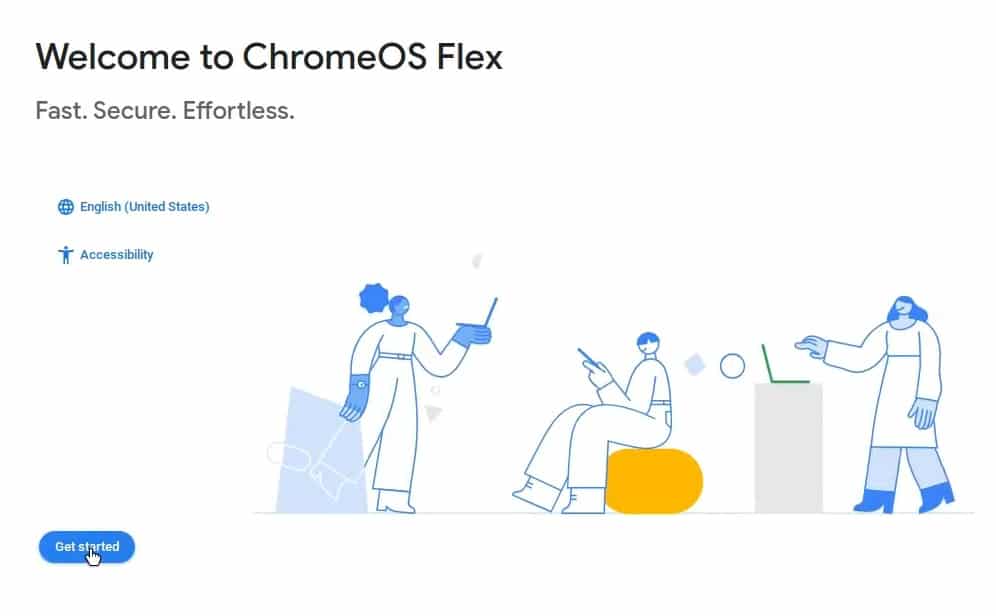
Выберите «Install ChromeOS Flex» для полной установки. Если хотите проверить систему перед удалением данных, выберите ‘Try it first’ — это запустит систему прямо с USB без изменений на диске.
Откроется экран с предупреждением: установка удалит все данные на диске. Убедитесь, что у вас есть резервные копии, и нажмите Install.
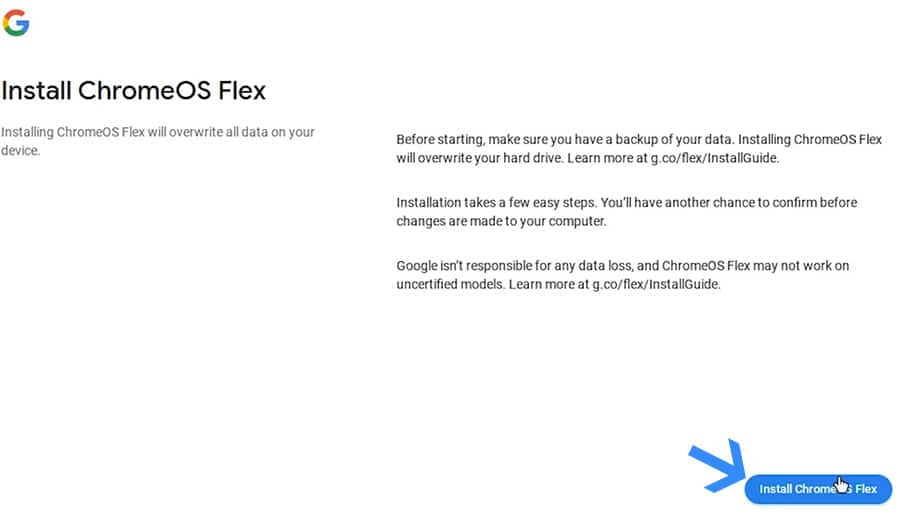
- Подтвердите окончательно и дождитесь завершения установки. Время установки зависит от скорости записи и возможностей накопителя — может занять до 20–40 минут на медленных накопителях.
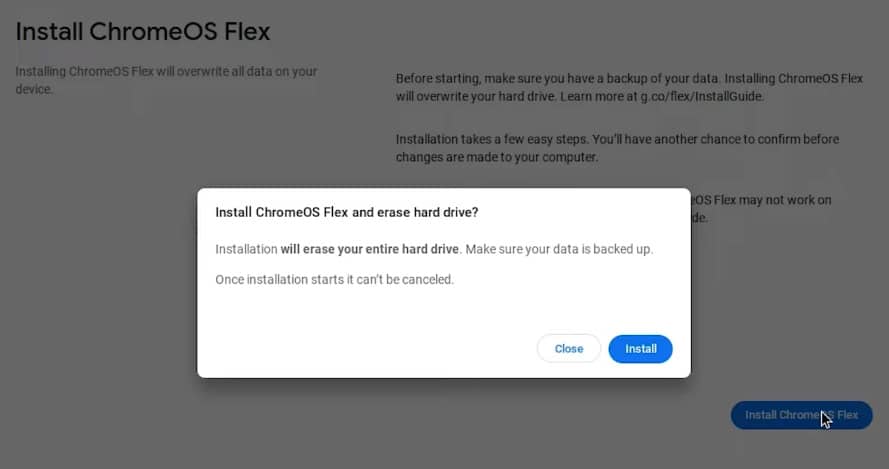
- После завершения вы получите уведомление. Извлеките флешку и перезагрузите ноутбук.
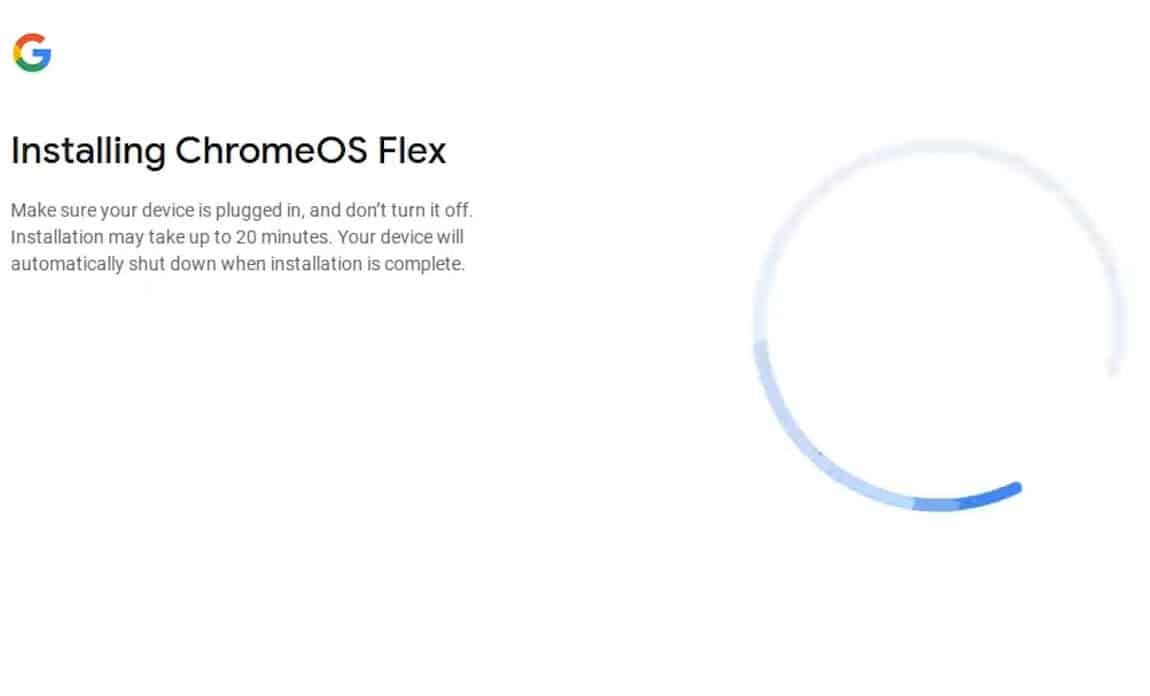
- При первом запуске выберите язык, подключитесь к Wi‑Fi или Ethernet.
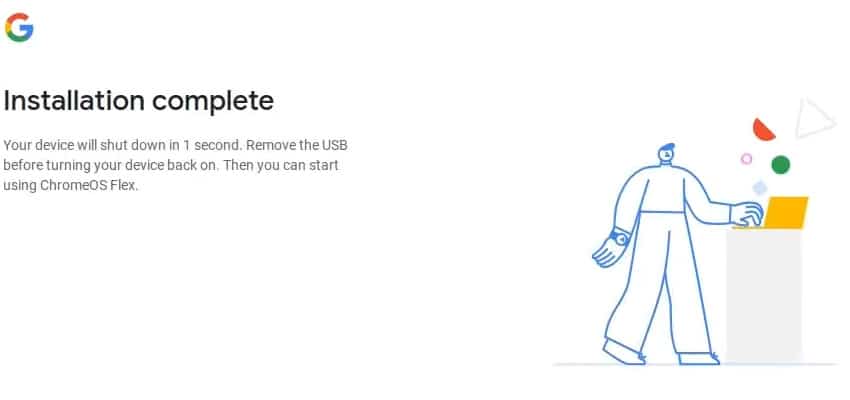
- Выберите тип пользователя: ‘You’ (вы) или ‘A child’ (если устройство для ребёнка).
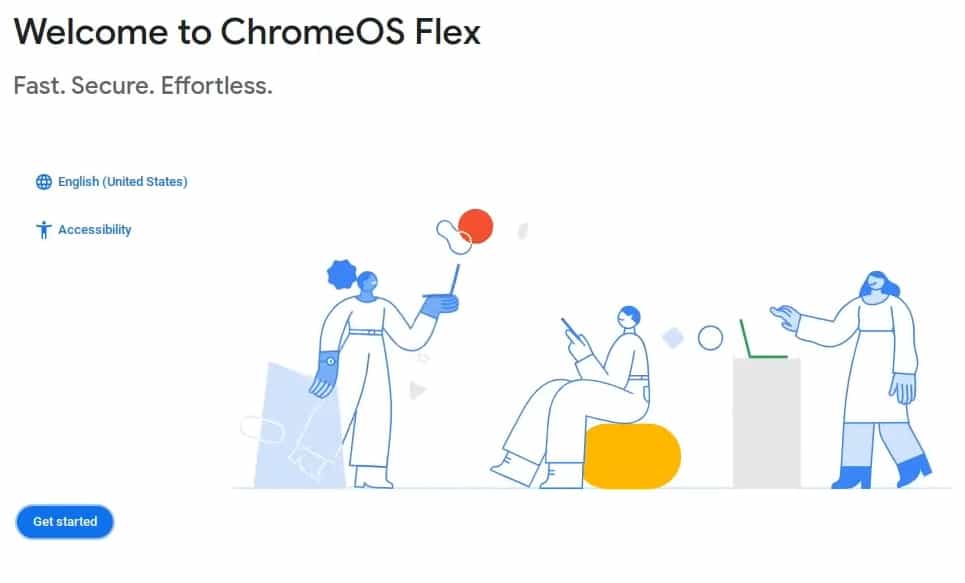
- Войдите с помощью аккаунта Google и настройте синхронизацию. При желании отключите отправку диагностических данных.
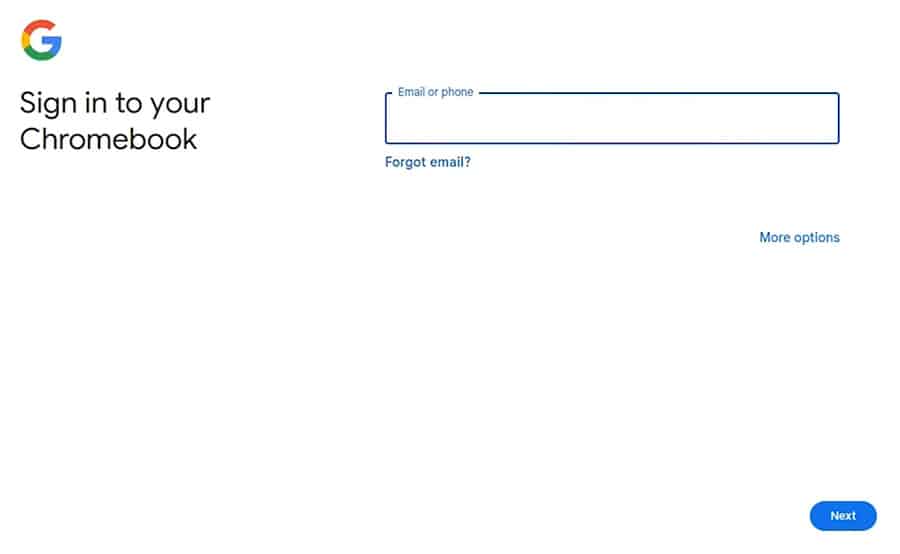
- Примите условия и настройте предпочтения интерфейса: тема, Google Assistant и т.д. При запуске можно выбрать автоматическую тему «согласно времени суток».
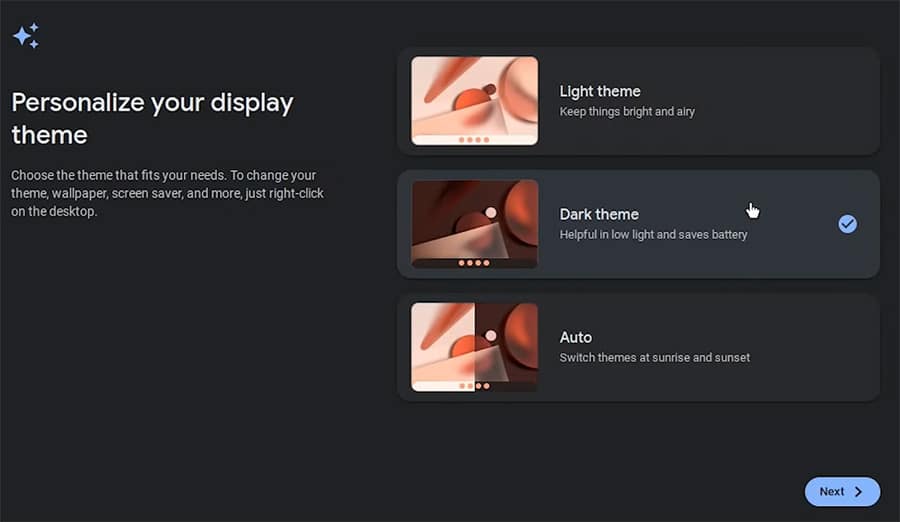
- После короткой финальной настройки вы попадёте на рабочий стол Chrome OS Flex.
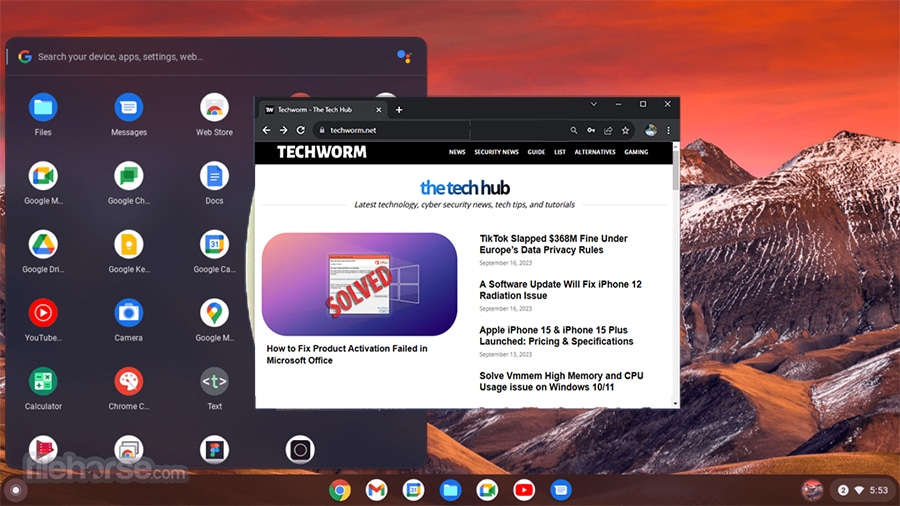
Установка приложений и что ожидать
Chrome OS ориентирована на веб‑приложения и расширения Chrome. Для большинства задач доступны облачные аналоги приложений для Windows/Mac.
Обязательная подборка приложений и расширений:
- Видео и аудио: альтернативные web‑плееры, Aplayer и другие веб‑плееры, поскольку нативный VLC недоступен.
- JSTorrent: клиент BitTorrent для Chrome (для загрузки торрентов через веб‑интерфейс).
- Notes Board: заметки и стикеры прямо в браузере, включая вложения и скриншоты.
- Chrome Remote Desktop: удалённый доступ к компьютерам и мобильным устройствам.
- Kindle Cloud Reader: чтение электронных книг в браузере.
Примечание: Android‑приложения официально поддерживаются только на сертифицированных устройствах Chromebook. Chrome OS Flex не гарантирует работу Android‑приложений.
Часто задаваемые вопросы
Будут ли работать Android‑приложения?
Android‑приложения официально доступны лишь на устройствах, сертифицированных Google. Chrome OS Flex обычно не поддерживает Google Play, поэтому большинство Android‑приложений работать не будут.
Будет ли мой Chromebook получать обновления?
Chrome OS Flex получает обновления от Google. Однако срок и набор обновлений могут отличаться от официальных хромбуков — обновления выпускаются для Flex отдельно.
Что делать, если Wi‑Fi не работает?
Попробуйте временно подключиться по кабелю Ethernet или загрузиться в режиме ‘Try it first’ для диагностики. Если драйвер Wi‑Fi несовместим, можно использовать USB‑адаптер с поддержкой Linux/Chrome OS или вернуть устройство к предыдущей ОС.
Альтернативные подходы и ограничения
Если Chrome OS Flex не подходит, рассмотрите следующие варианты:
- Установка лёгкой Linux‑дистрибуции (например, Linux Mint, Xubuntu, Lubuntu) — хорошая альтернатива для офлайн‑работы и большего контроля над системой.
- Использование виртуальной машины (на мощном ПК) для запуска Chrome OS или Linux внутри существующей ОС.
- Покупка недорогого хромбука, если требуется полная поддержка Android и гарантированные обновления.
Когда Chrome OS Flex не сработает:
- Очень старое железо без 64‑битной поддержки.
- Отсутствие драйвера для Wi‑Fi/типа графики — в таких случаях Linux может предложить больше опций.
Руководство по откату и устранению неисправностей
Если хотите вернуть ноутбук к первоначальному состоянию или установить другую ОС:
- Убедитесь, что у вас есть установочный USB с Windows или Linux.
- Запустите с установочной флешки и в процессе установки удалите существующие разделы Chrome OS Flex.
- При покупке нового диска/SSD установите чистую ОС.
Типичные проблемы и решения:
- Не запускается USB: проверьте режим UEFI/Legacy в BIOS; попробуйте другую порт USB или другой USB‑накопитель.
- Нет сети после установки: подключитесь по Ethernet, проверьте модель Wi‑Fi в списках совместимости или используйте USB Wi‑Fi адаптер.
- Зависания/медленная работа: замените HDD на SSD для заметного ускорения.
Плейбук быстрого восстановления
- Шаг 1: Сделать резервную копию данных перед изменениями.
- Шаг 2: Подготовить установочный USB с нужной ОС.
- Шаг 3: Войти в BIOS, изменить порядок загрузки, установить ОС.
- Шаг 4: Настроить драйверы и обновления, проверить работоспособность сети и звука.
Роль‑ориентированные чек‑листы
Чек‑лист для обычного пользователя (цель — лёгкий браузер и почта):
- Есть аккаунт Google.
- Подготовлена флешка 8 ГБ.
- Сделана резервная копия данных.
- Проверена поддержка Wi‑Fi или есть Ethernet.
Чек‑лист для родителя (управление детским устройством):
- Выбрано «A child» при первичной настройке.
- Активированы родительские ограничители и фильтры.
- Установлены приложения для контроля времени использования.
Чек‑лист для ИТ‑администратора (развёртывание в классе/офисе):
- Проверена совместимость аппаратного обеспечения массовых моделей.
- Подготовлен образ с корпоративными политиками и ограничениями.
- Настроено централизованное управление и учётные записи Google Workspace.
Критерии приёма (Test cases / Acceptance)
- Система загружается и показывает экран приветствия.
- Wi‑Fi и звук доступны или работают через альтернативный адаптер.
- Аккаунт Google может войти и синхронизировать настройки.
- Система не зависает при базовых задачах: браузинг, видео в браузере, работа с документами.
Мероприятия по безопасности и приватности
- Отключите отправку диагностики, если не хотите делиться телеметрией.
- Настройте экранную блокировку и используйте двухфакторную аутентификацию для аккаунта Google.
- Для рабочих данных используйте шифрование облачных хранилищ и резервных копий.
Краткий глоссарий
- Chrome OS Flex: облачная версия Chrome OS, предназначенная для устаревающего железа.
- Boot Menu: меню выбора устройства загрузки при старте компьютера.
- Rufus: утилита для создания загрузочных USB‑накопителей.
Decision flowchart — стоит ли устанавливать Chrome OS Flex?
flowchart TD
A[Есть старый ноутбук?] --> B{Процессор 64‑bit и не старше ~10 лет}
B -- Да --> C{Требуются ли Android‑приложения?}
B -- Нет --> Z[Рассмотрите лёгкую Linux‑сборку]
C -- Да --> Y[Chrome OS Flex не гарантирует Play Store; подумайте о новом хромбуке или Linux]
C -- Нет --> D[Скачайте образ Chrome OS Flex и Rufus]
D --> E[Создайте загрузочную флешку]
E --> F[Загрузитесь в 'Try it first' для теста]
F --> G{Устраивает работоспособность?}
G -- Да --> H[Выполните чистую установку]
G -- Нет --> ZПримеры распространённых сценариев и когда это не сработает
- Сценарий успеха: ноутбук с 8 ГБ ОЗУ, SSD и 64‑битным процессором — быстрый, плавный браузинг и офисные задачи.
- Сценарий провала: ноутбук с очень старым Wi‑Fi или проприетарной графикой — возможны проблемы с сетью или драйверами.
Локальные альтернативы и рекомендации для России/Европы
- Для работы с государственными или банковскими сайтами убедитесь в совместимости браузера и поддержке сертификатов.
- Если необходима поддержка отечественных приложений, проверьте веб‑версии или возможность удалённого рабочего стола к Windows‑машине.
Заключение
Chrome OS Flex — практичный и быстрый способ вдохнуть новую жизнь в старый ноутбук, особенно если основная работа связана с браузером и облачными сервисами. Это дешёвая и относительно простая альтернатива покупке нового устройства, но у неё есть ограничения: отсутствие гарантированной поддержки Android и возможные проблемы с ветхим железом. Перед установкой сделайте резервные копии, проверьте совместимость и попробуйте режим ‘Try it first’.
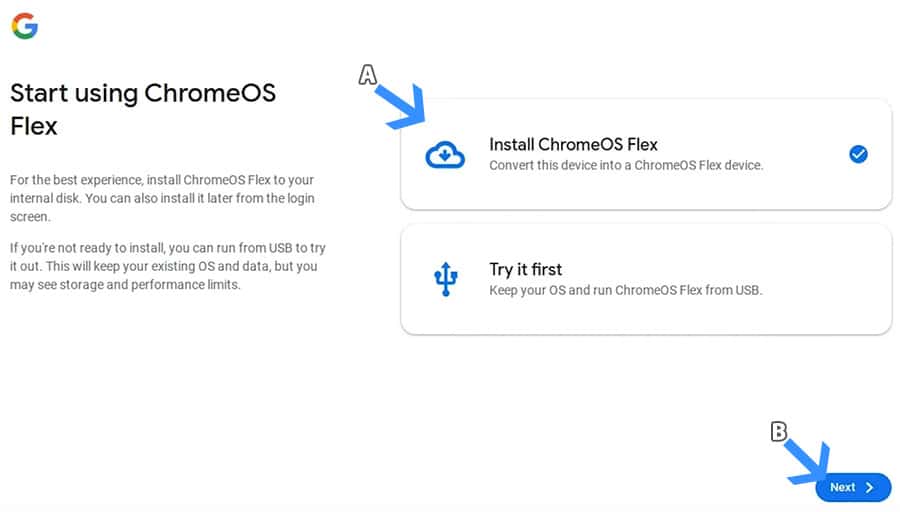
Важно: если планируете развёртывание в классе или офисе, протестируйте конфигурацию на нескольких эталонных машинах и подготовьте SOP для массовой установки.
Похожие материалы

Троян Herodotus: как он действует и как защититься

Включить новое меню «Пуск» в Windows 11

Панель полей PivotTable в Excel — руководство

Включить новый Пуск в Windows 11 — инструкция

Дубликаты Диспетчера задач в Windows 11 — как исправить
